如何为 Windows 11 创建可启动 USB 驱动器
对于一个文章开发者来说,牢固扎实的基础是十分重要的,golang学习网就来带大家一点点的掌握基础知识点。今天本篇文章带大家了解《如何为 Windows 11 创建可启动 USB 驱动器》,主要介绍了,希望对大家的知识积累有所帮助,快点收藏起来吧,否则需要时就找不到了!
Windows 11 已经正式发布,操作系统带来了一系列新功能。最大的变化是视觉界面,使其看起来更加精简。
除了 UI,它还具有改进的安全功能、对多显示器的支持、无数的多任务选项等等。
您可以以系统更新的形式使用操作系统,但如果您想创建可启动驱动器并在另一台 PC 上安装Windows 11 ,该怎么办?
这也是可能的,在今天的教程中,我们将向您展示如何正确制作 Windows 11 可启动 USB 驱动器。
我可以免费下载 Windows 11 吗?
是的,就像以前的操作系统一样,Windows 11 可以免费下载。您可以将其作为免费的系统更新来享受并安装它。
如果您希望进行全新安装,我们很高兴地通知您,您也可以完全免费下载 ISO 文件,并使用它在您的 PC 上安装 Windows 11。
如何升级到 Windows 11?
- 按Windows+I键打开设置应用程序。
- 现在转到更新和安全部分。
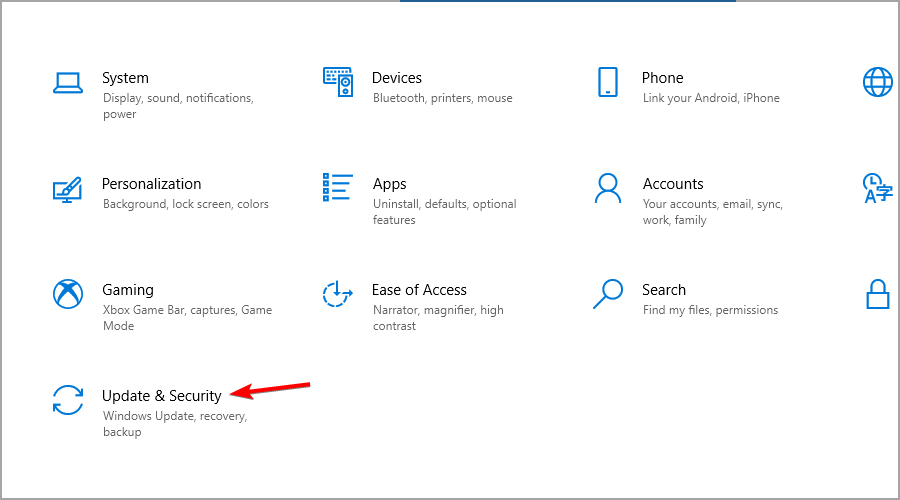
- 单击下载并安装按钮。
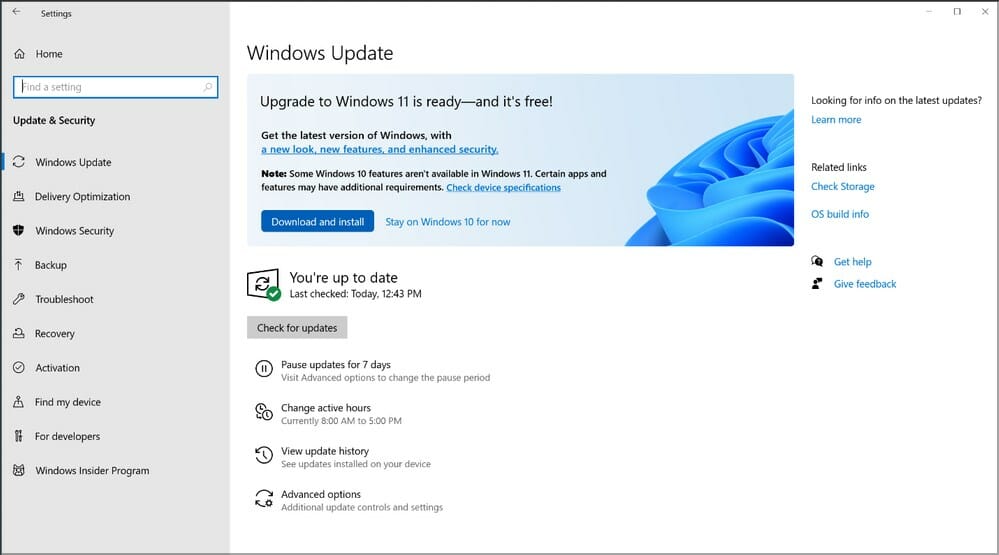
- 按照屏幕上的说明操作。
如何制作 Windows 11 可启动驱动器?
要创建 Windows 11 可启动 USB 驱动器,您需要一个至少 8GB 大小的闪存驱动器。但是,如果出现任何问题,更大的闪光灯可能是更好的选择。
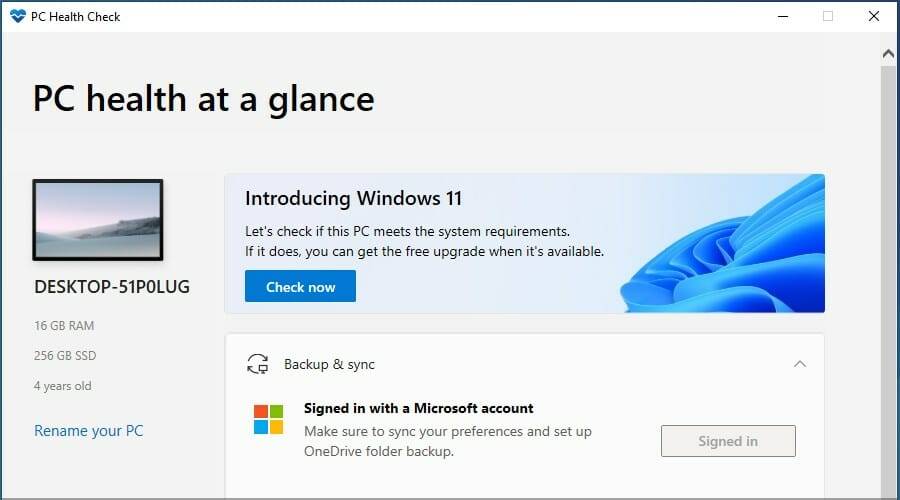
最后,您需要检查官方的Windows 11 要求并确保您的 PC 可以处理此操作系统。现在一切都准备好了,您只需要适当的软件来创建可启动驱动器。
2. 使用媒体创作工具
如果您想创建 Windows 11 可启动 USB,您可以使用媒体创建工具轻松完成此操作。这是一个 Microsoft 工具,允许用户下载和存储 Windows 11 的安装文件,以便他们以后可以使用它重新安装操作系统。
1. 将 USB 闪存驱动器连接到 PC。
2.进入 Windows 11 下载页面。
3. 您将看到多个选项。导航到创建 Windows 11 安装媒体部分,然后单击立即下载 按钮。
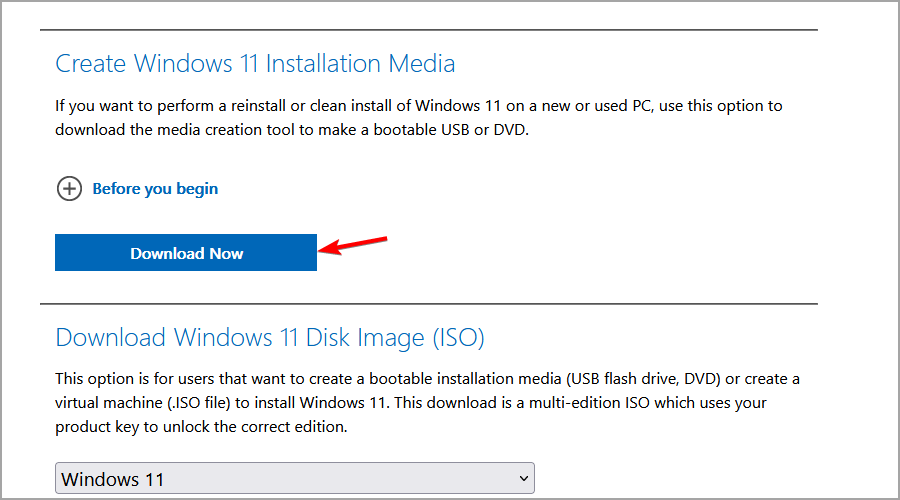
4. 下载软件后,运行它。
5. 接受服务条款。
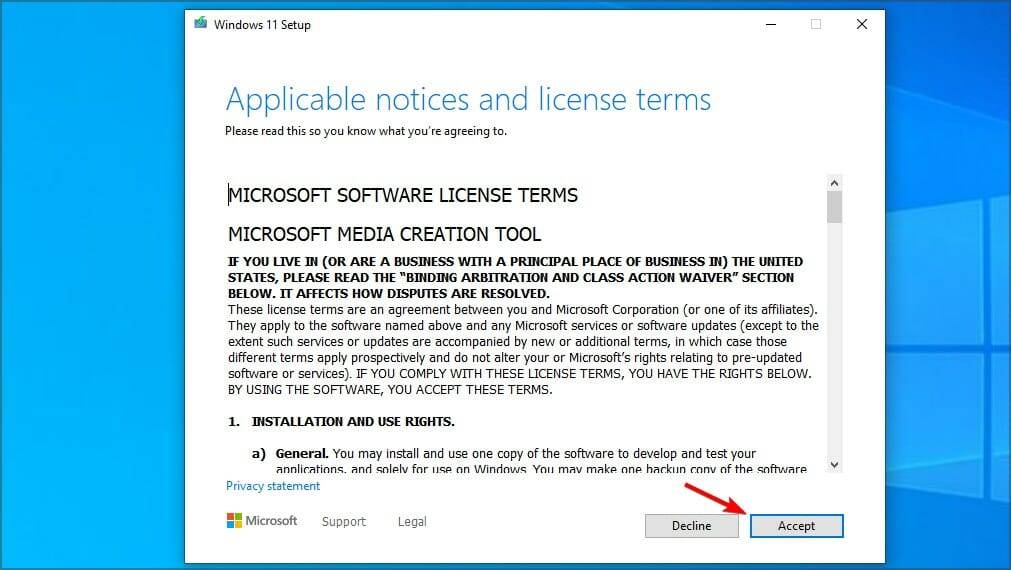
6.确保您选择了正确的版本。单击 下一步 继续。
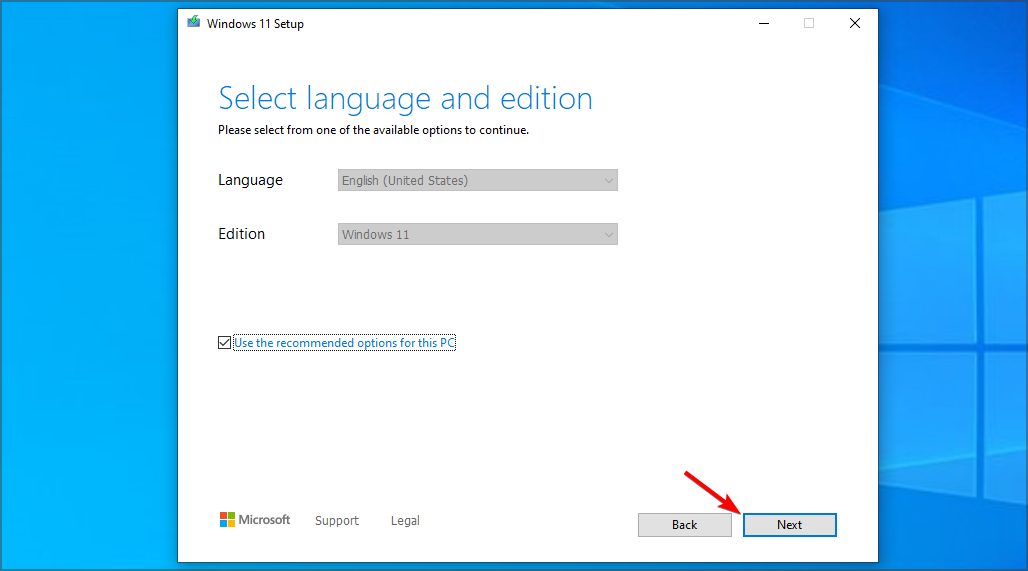
7.现在选择 USB 闪存驱动器并单击 Next 。
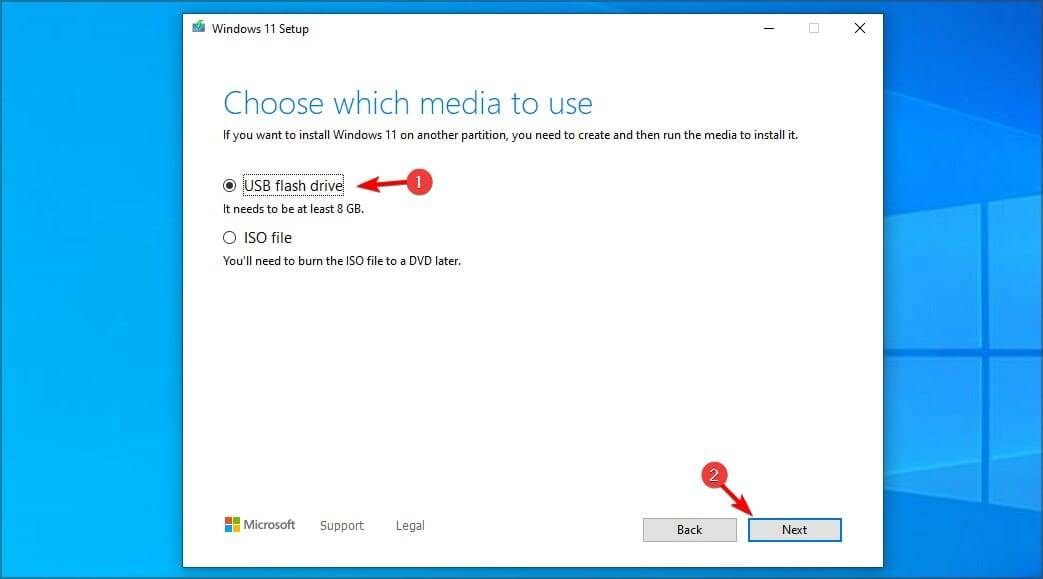
8.选择您的闪存驱动器并选择 Next 。
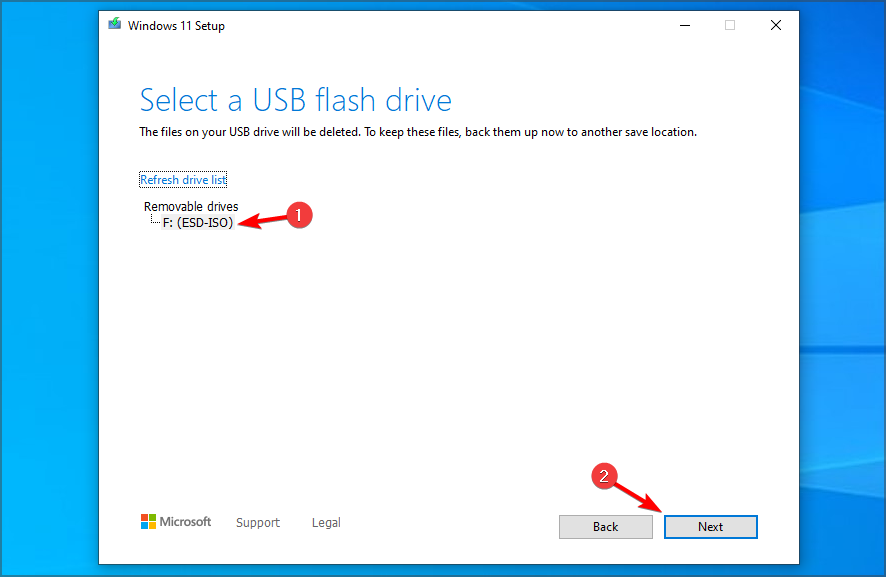
9. 等待过程完成。
10. 您已创建 Windows 11 可启动 USB。
3.下载Windows ISO
- 访问 Windows 11 下载页面。
- 单击下载 Windows 11 磁盘映像部分中的下载按钮。
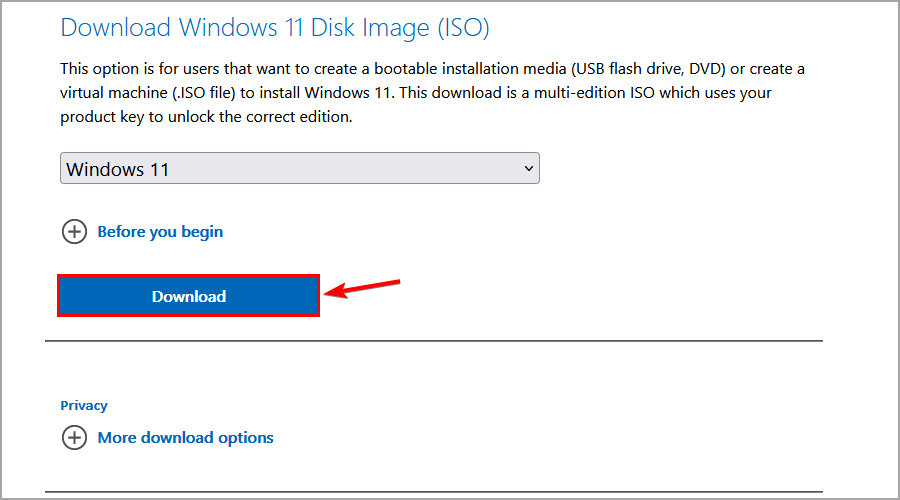
- 选择所需的语言并单击确认。
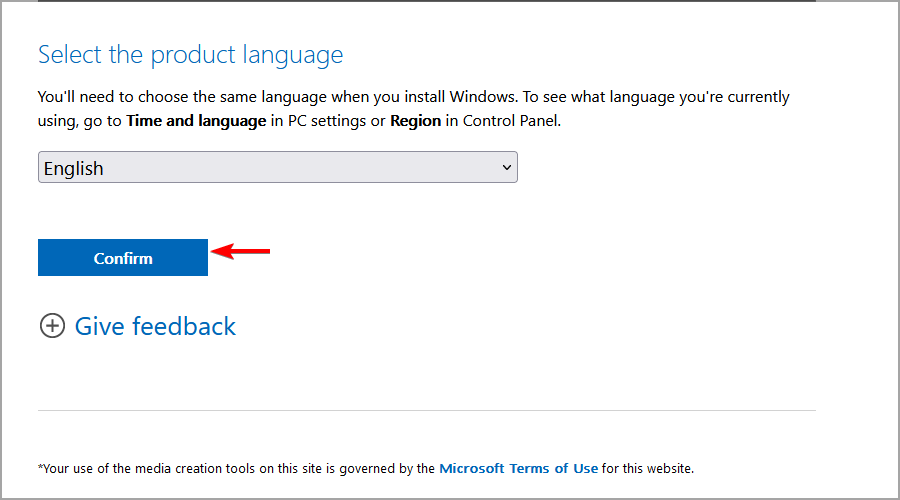
- 单击64 位下载按钮。
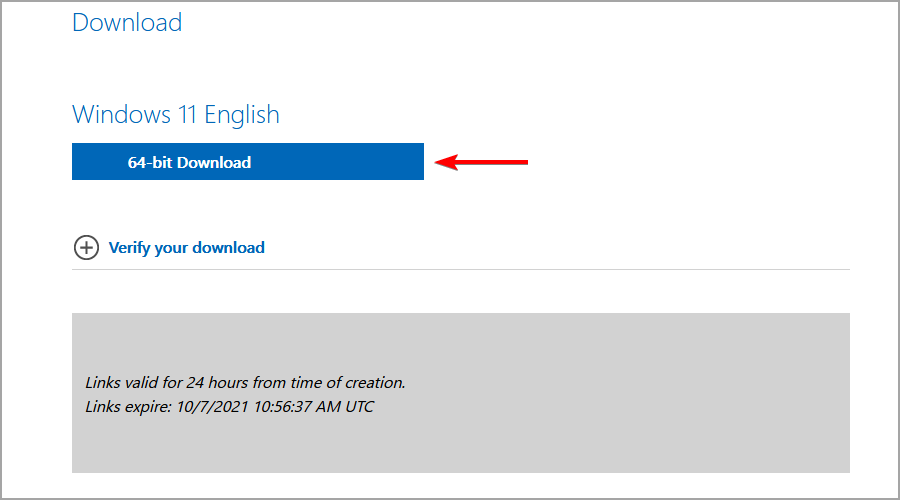
- 等待 ISO 文件下载。
4.使用专用软件
- 下载鲁弗斯。
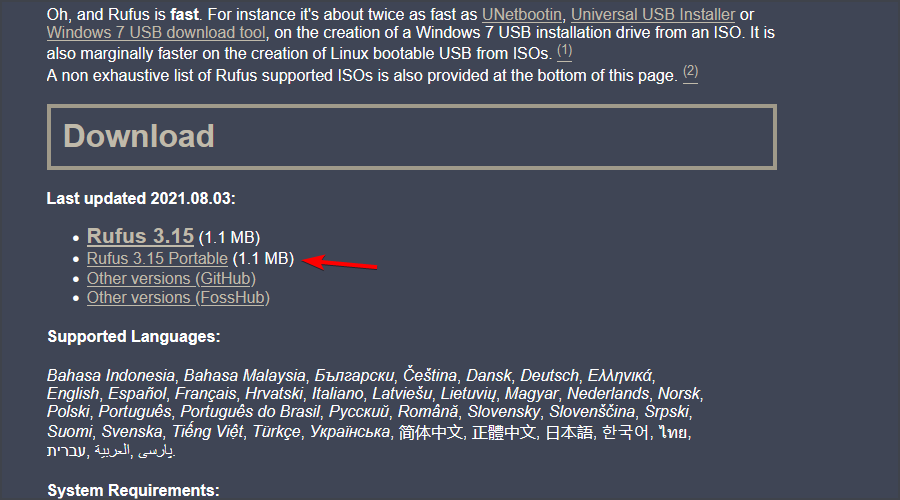
- 确保选择了正确的设备。如果您有多个 USB 存储设备连接到 PC,这一点尤其重要。
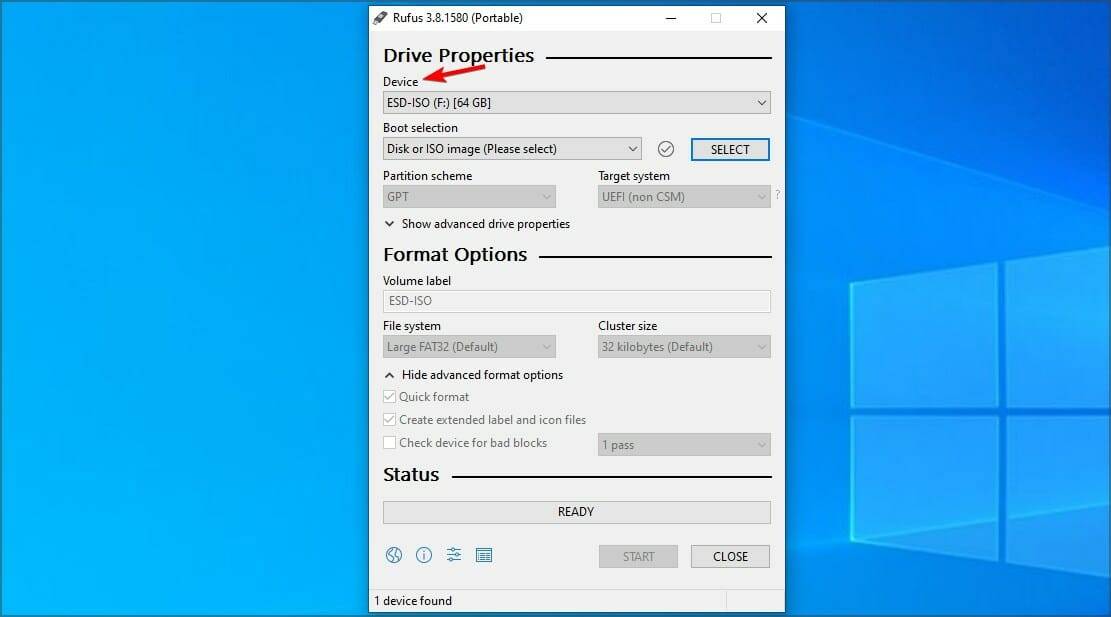
- 确保引导选择设置为磁盘或 ISO映像。现在单击选择按钮。
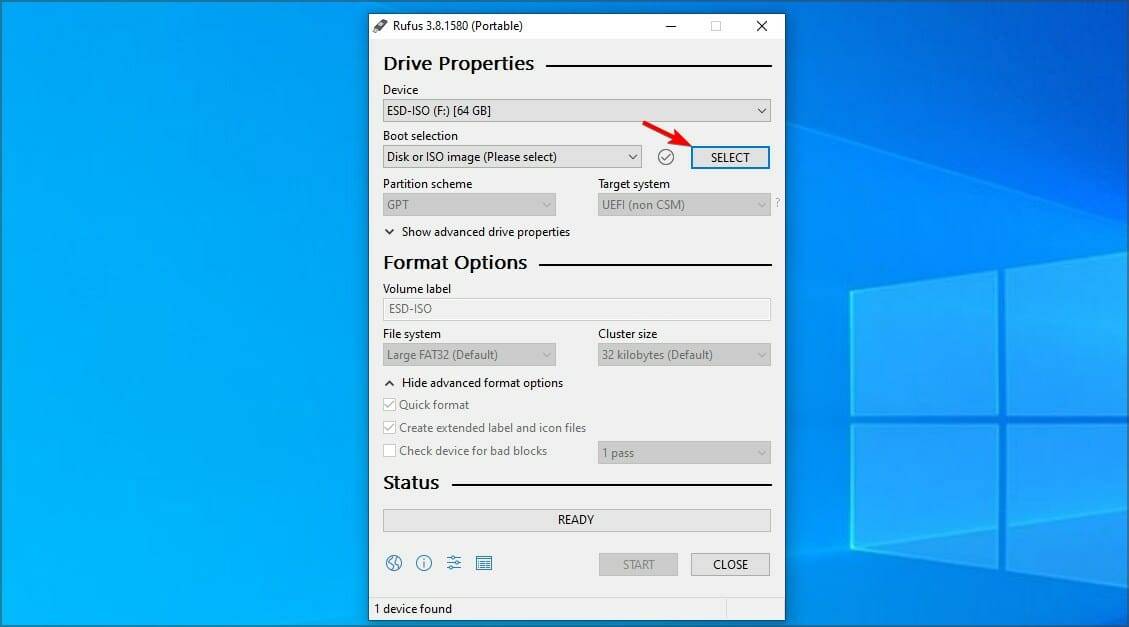
- 选择 Windows 11 可启动 ISO 文件。
- 将Image 选项设置为Standard Windows installation。现在将您的分区方案设置为GPT。
- 完成后,单击开始。
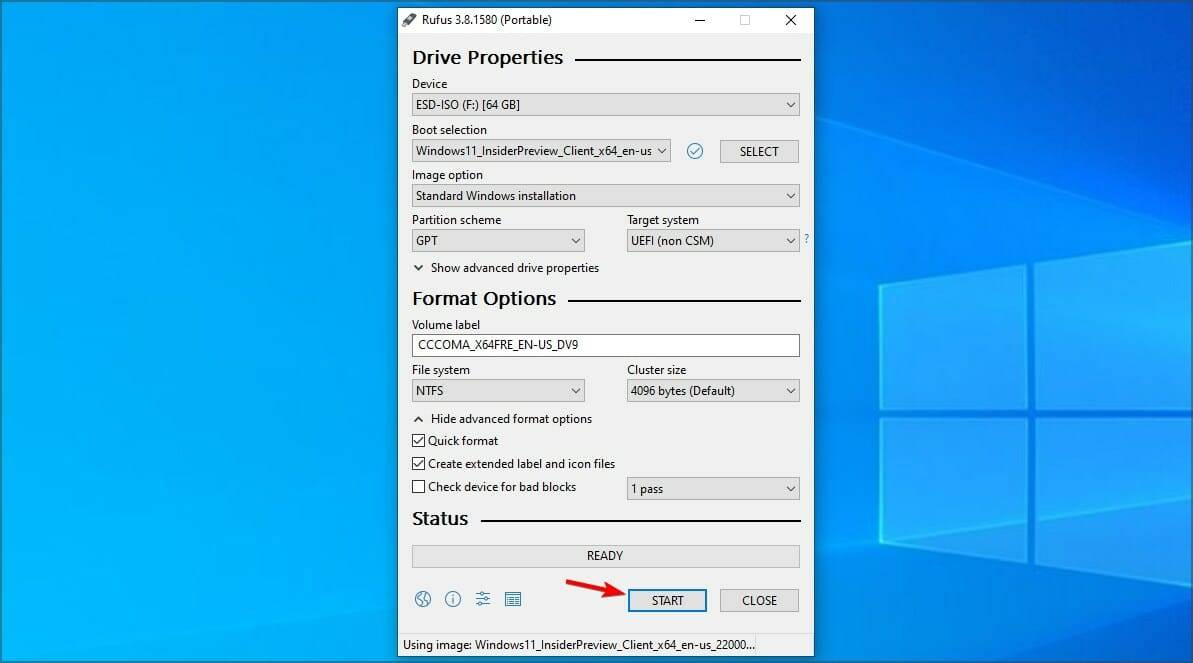
- 将出现一个警告窗口,要求您确认是否要格式化闪存驱动器。选择确定。
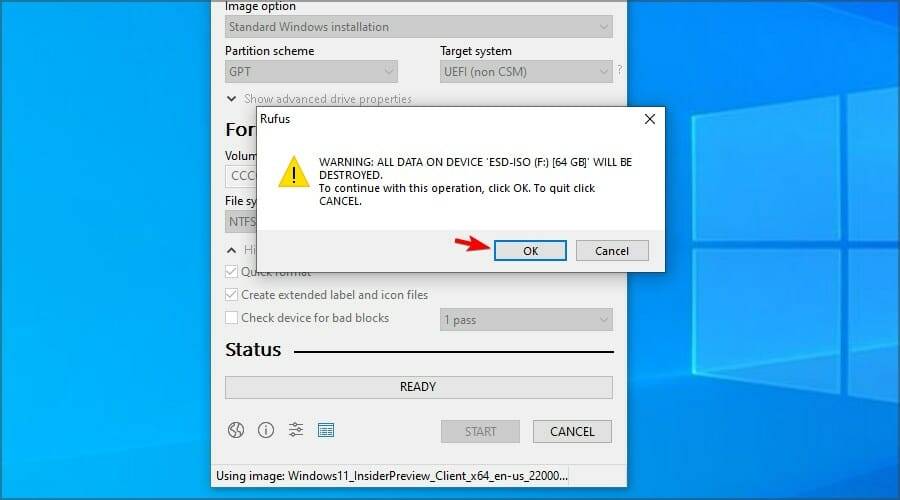
- 等待该过程完成。
Windows 11 的要求是什么?
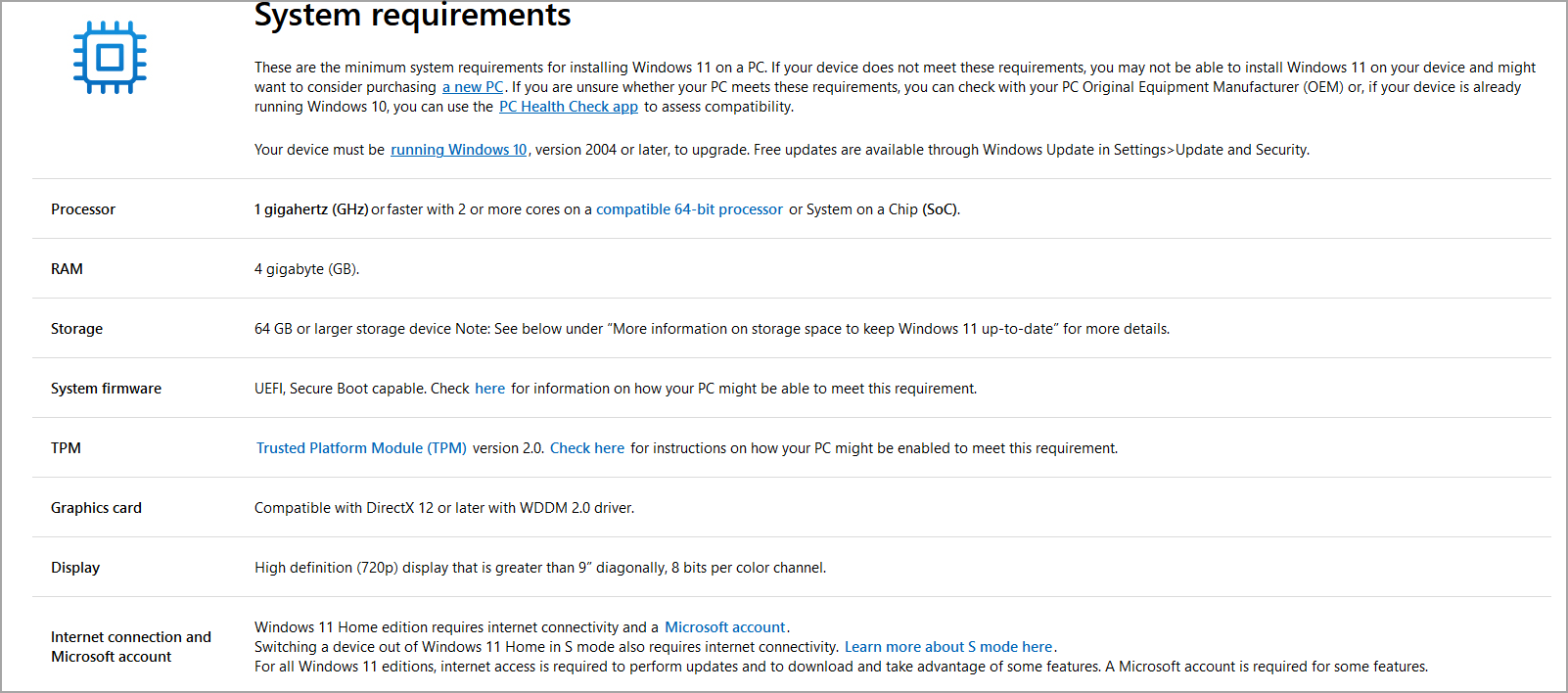
- CPU : 兼容 64 位处理器
- 内存:4GB
- 存储:64GB
- TPM : TPM 2.0
与以前的版本相比,要求略高,但如果您的 CPU 在支持的设备列表中,则安装更新不会有任何问题。
对于某些用户来说,一个大问题是 TPM,要了解有关它的更多信息,请访问我们的Windows 11 和 TPM 教程以获取更多信息。
升级或全新安装 Windows 11 更好吗?
通常,最好升级到 Windows 11,因为如果您想保留所有文件和应用程序,这是最好的方法。
但是,如果升级后出现任何问题,您可能需要尝试执行全新安装。通过这样做,您将从系统驱动器中删除所有文件,然后重新开始。
在此之前,我们强烈建议您备份所有重要文件,以防止数据丢失。
创建 Windows 11 可启动驱动器很简单,您可以按照本教程中提到的步骤进行操作。如果您不确定是否应该切换,请访问我们的Windows 11 与 Windows 10 教程了解更多信息。
您可以使用您喜欢的任何方法,但对于大多数人来说,使用媒体创建工具是最简单的。如果您是更高级的用户,您可以手动下载 ISO 文件,然后创建可启动驱动器。
以上就是《如何为 Windows 11 创建可启动 USB 驱动器》的详细内容,更多关于Windows 11,usb接口的资料请关注golang学习网公众号!
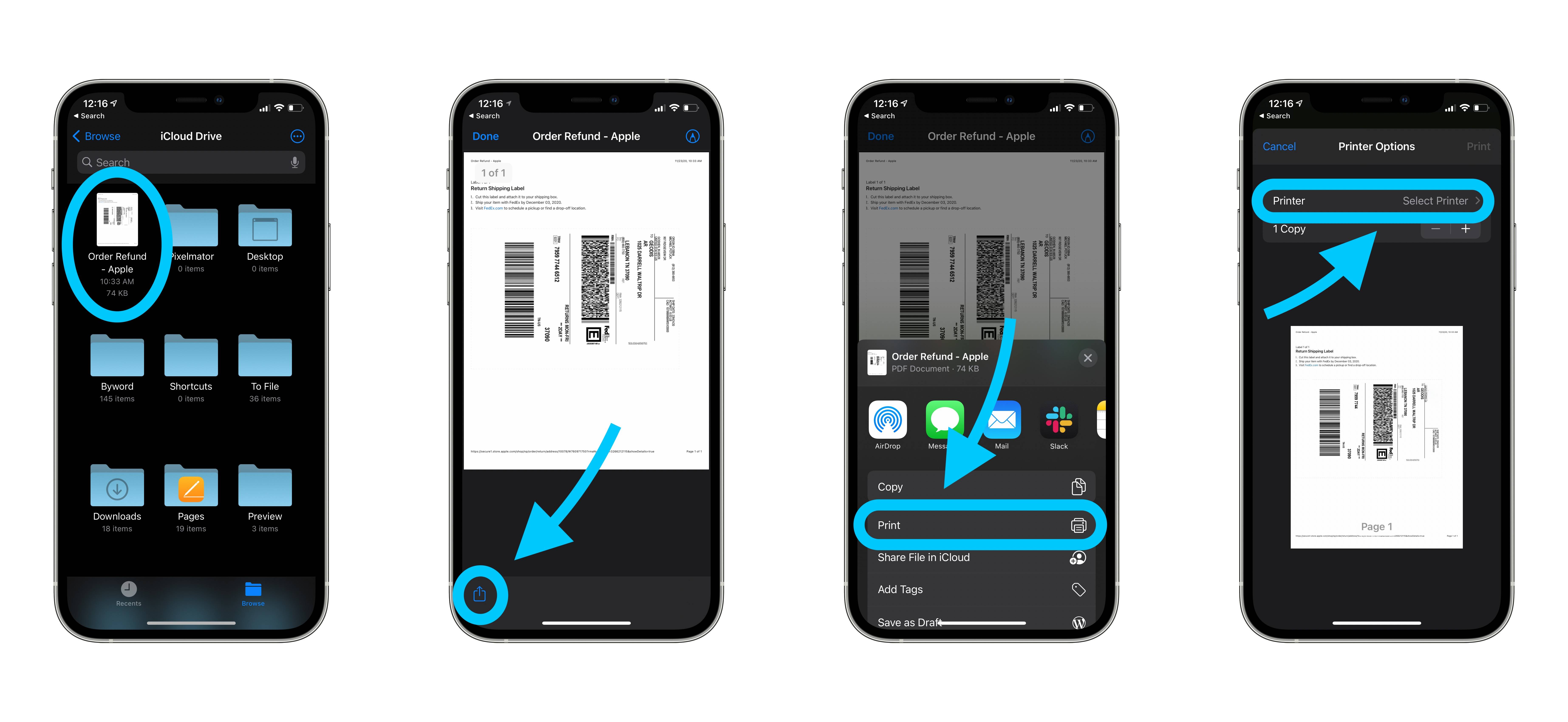 如何使用或不使用 AirPrint 从 iPhone 和 iPad 打印
如何使用或不使用 AirPrint 从 iPhone 和 iPad 打印
- 上一篇
- 如何使用或不使用 AirPrint 从 iPhone 和 iPad 打印
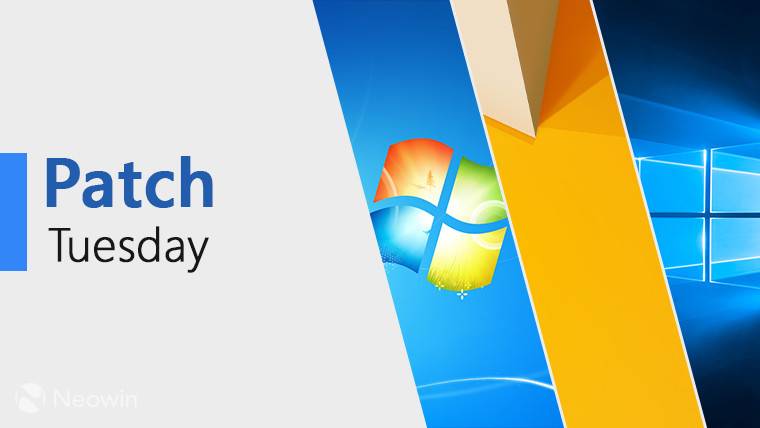
- 下一篇
- Microsoft 发布适用于 Windows 7 (KB5011552) 和 8.1 (KB5011564) 的补丁星期二更新
-

- 文章 · 软件教程 | 7秒前 |
- 美图秀秀漫画脸制作方法详解
- 468浏览 收藏
-

- 文章 · 软件教程 | 1分钟前 | QQ邮箱格式
- QQ邮箱密码最小字符长度是6位。
- 114浏览 收藏
-
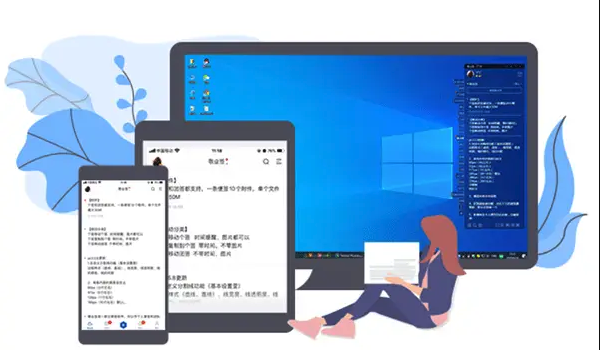
- 文章 · 软件教程 | 3分钟前 |
- Snipaste快捷键失效解决方法
- 160浏览 收藏
-
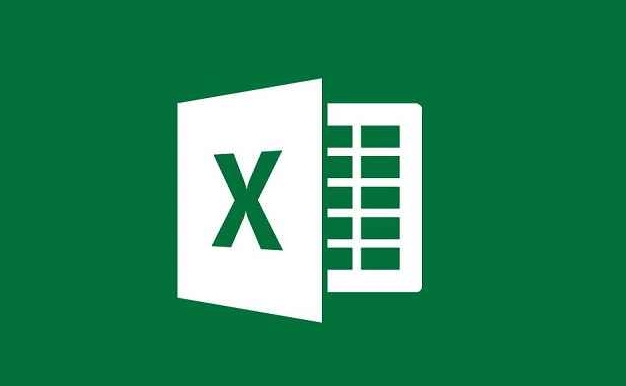
- 文章 · 软件教程 | 3分钟前 | Excel 自动调整列宽
- Excel列宽自动调整技巧详解
- 339浏览 收藏
-

- 文章 · 软件教程 | 4分钟前 |
- Windows11安全启动开启教程
- 301浏览 收藏
-

- 文章 · 软件教程 | 5分钟前 | 网页版 小猿搜题
- 小猿搜题网页版入口及使用方法
- 100浏览 收藏
-

- 文章 · 软件教程 | 9分钟前 |
- 12306抢票放票时间详解
- 493浏览 收藏
-

- 文章 · 软件教程 | 9分钟前 | 百度网盘
- 百度网盘录屏方法详解
- 164浏览 收藏
-

- 文章 · 软件教程 | 13分钟前 |
- 163邮箱官网入口与首页使用教程
- 472浏览 收藏
-
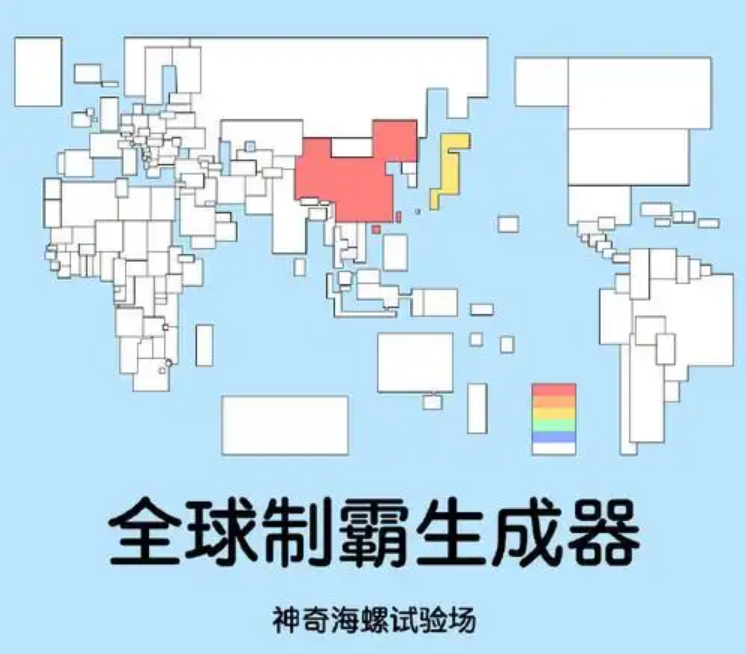
- 文章 · 软件教程 | 14分钟前 |
- 神奇海螺试验场隐私设置教程
- 102浏览 收藏
-

- 文章 · 软件教程 | 16分钟前 |
- 学习通星阅读使用教程详解
- 414浏览 收藏
-

- 文章 · 软件教程 | 17分钟前 |
- 高德地图标注错误怎么修?教程来啦
- 186浏览 收藏
-

- 前端进阶之JavaScript设计模式
- 设计模式是开发人员在软件开发过程中面临一般问题时的解决方案,代表了最佳的实践。本课程的主打内容包括JS常见设计模式以及具体应用场景,打造一站式知识长龙服务,适合有JS基础的同学学习。
- 543次学习
-

- GO语言核心编程课程
- 本课程采用真实案例,全面具体可落地,从理论到实践,一步一步将GO核心编程技术、编程思想、底层实现融会贯通,使学习者贴近时代脉搏,做IT互联网时代的弄潮儿。
- 516次学习
-

- 简单聊聊mysql8与网络通信
- 如有问题加微信:Le-studyg;在课程中,我们将首先介绍MySQL8的新特性,包括性能优化、安全增强、新数据类型等,帮助学生快速熟悉MySQL8的最新功能。接着,我们将深入解析MySQL的网络通信机制,包括协议、连接管理、数据传输等,让
- 500次学习
-

- JavaScript正则表达式基础与实战
- 在任何一门编程语言中,正则表达式,都是一项重要的知识,它提供了高效的字符串匹配与捕获机制,可以极大的简化程序设计。
- 487次学习
-

- 从零制作响应式网站—Grid布局
- 本系列教程将展示从零制作一个假想的网络科技公司官网,分为导航,轮播,关于我们,成功案例,服务流程,团队介绍,数据部分,公司动态,底部信息等内容区块。网站整体采用CSSGrid布局,支持响应式,有流畅过渡和展现动画。
- 485次学习
-

- ChatExcel酷表
- ChatExcel酷表是由北京大学团队打造的Excel聊天机器人,用自然语言操控表格,简化数据处理,告别繁琐操作,提升工作效率!适用于学生、上班族及政府人员。
- 3240次使用
-

- Any绘本
- 探索Any绘本(anypicturebook.com/zh),一款开源免费的AI绘本创作工具,基于Google Gemini与Flux AI模型,让您轻松创作个性化绘本。适用于家庭、教育、创作等多种场景,零门槛,高自由度,技术透明,本地可控。
- 3453次使用
-

- 可赞AI
- 可赞AI,AI驱动的办公可视化智能工具,助您轻松实现文本与可视化元素高效转化。无论是智能文档生成、多格式文本解析,还是一键生成专业图表、脑图、知识卡片,可赞AI都能让信息处理更清晰高效。覆盖数据汇报、会议纪要、内容营销等全场景,大幅提升办公效率,降低专业门槛,是您提升工作效率的得力助手。
- 3482次使用
-

- 星月写作
- 星月写作是国内首款聚焦中文网络小说创作的AI辅助工具,解决网文作者从构思到变现的全流程痛点。AI扫榜、专属模板、全链路适配,助力新人快速上手,资深作者效率倍增。
- 4594次使用
-

- MagicLight
- MagicLight.ai是全球首款叙事驱动型AI动画视频创作平台,专注于解决从故事想法到完整动画的全流程痛点。它通过自研AI模型,保障角色、风格、场景高度一致性,让零动画经验者也能高效产出专业级叙事内容。广泛适用于独立创作者、动画工作室、教育机构及企业营销,助您轻松实现创意落地与商业化。
- 3859次使用
-
- pe系统下载好如何重装的具体教程
- 2023-05-01 501浏览
-
- qq游戏大厅怎么开启蓝钻提醒功能-qq游戏大厅开启蓝钻提醒功能教程
- 2023-04-29 501浏览
-
- 吉吉影音怎样播放网络视频 吉吉影音播放网络视频的操作步骤
- 2023-04-09 501浏览
-
- 腾讯会议怎么使用电脑音频 腾讯会议播放电脑音频的方法
- 2023-04-04 501浏览
-
- PPT制作图片滚动效果的简单方法
- 2023-04-26 501浏览



